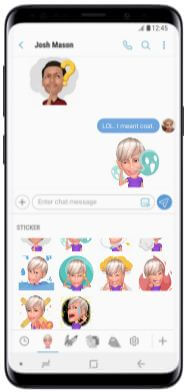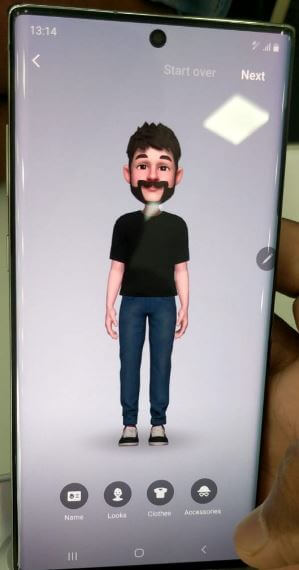गैलेक्सी नोट 9 पर एआर इमोजी कैसे बनाएं
AR इमोजी नोट 9 को निजीकृत और उपयोग करना चाहते हैं? कैमरा मोड सेटिंग्स का उपयोग करके गैलेक्सी नोट 9 पर एआर इमोजी कैसे बनाया जाए। आप अलग-अलग डिज़नी कैरेक्टर AR इमोजी देख सकते हैं जैसे कि मिक्की माउस, डोनाल्ड डक, श्री अतुल्य (डिज्नी / पिक्सेल चेहरे), और अधिक। आप AR इमोजी नोट 9 बना सकते हैं, पूरी प्रक्रिया के बाद, आप कर सकते हैं अनुकूलित एआर इमोजी कपड़े, बाल, तथा सामान। इसके अलावा, एक अजीब पृष्ठभूमि जोड़ें एनिमेटेड स्टिकर का उपयोग कर और अपने दोस्तों को AR इमोजी साझा करें।
आपका बनाया इमोजी आपके आंदोलन और अभिव्यक्ति का अनुसरण करता है जब आप एक सेल्फी लेते हैं या अपने वीडियो को कैप्चर करते हैं सैमसंग नोट 9। गैलेक्सी नोट 9 पर एआर एमोजिस प्राप्त करने के लिए नीचे दी गई चरण दर चरण प्रक्रिया का पालन करें।
- स्क्रीन को अनलॉक किए बिना नोट 9 पर नोट्स कैसे लिखना और सहेजना है
- गैलेक्सी नोट 9 पर एज पैनल को कैसे सक्षम करें
- गैलेक्सी नोट 10 और नोट 10 प्लस पर एआर इमोजी कैसे बनाएं और उपयोग करें
- गैलेक्सी नोट 9 पर ऑलवेज-ऑन डिस्प्ले को कैसे कस्टमाइज़ करें
- 7 बेस्ट गैलेक्सी नोट 9 एक्सेसरीज
सैमसंग गैलेक्सी नोट 9 के साथ एआर इमोजी कैसे बनाएं

सैमसंग गैलेक्सी नोट 9 पर अपना खुद का एआर इमोजी बनाने के लिए, अपने डिवाइस में कैमरा मोड पर जाएं।
चरण 1: खुला हुआ कैमरा अपने गैलेक्सी नोट 9 में
स्क्रीन के ऊपर, आप नोट 9 कैमरा मोड जैसे ऑटो, लाइव फोकस, पैनोरमा, देख सकते हैं एआर इमोजी, समर्थक, सुपर-स्लो मोशन, और अधिक।
चरण 2: स्क्रीन को बाईं ओर स्वाइप करें और टैप करें एआर इमोजी।
आप “की एक स्क्रीन देख सकते हैंमेरी इमोजी बनाएँ“अपने सैमसंग नोट में 9. बेहतर परिणामों के लिए, चश्मा हटा दें और बालों को हटा दें। अपने डिवाइस में सेल्फी या तस्वीरें लेने के लिए कैमरा आइकन पर टैप करें।
चरण 3: सुनिश्चित करें कि आपका एक सर्कल पर चेहरा पूरा शो स्क्रीन पर इमोजी को बेहतर बनाने के लिए।
चरण 4: चुनते हैं पुरुष या महिला और टैप करें आगे बटन।
अब AR Emoji Note 9 डिवाइस बनाएं। एक बार हो जाने के बाद, आप इसे बाल, कपड़े, धूप का चश्मा और अन्य सामान अनुकूलित कर सकते हैं।
चरण 5: नल टोटी ठीक है AR इमोजी को पूरा करने के बाद ऊपरी दाएं स्क्रीन पर।
अब आप संदेश और अन्य एप्लिकेशन में कीबोर्ड से सीधे माय इमोजी स्टिकर भेज सकते हैं। इसके अलावा, गैलरी में My Emoji स्टिकर सहेजें।
नोट 9 पर AR इमोजी को दोस्तों या अन्य लोगों के साथ कैसे साझा करें
चरण 1: अपना नोट 9 गैलरी खोलें और टैप करें चित्रों।
आप अपने इमोजी स्टिकर देख सकते हैं।
चरण 2: नल टोटी एआर इमोजी स्टिकर आप चाहते हैं कि संपादित करें, शेयर, तथा हटाना अपने नोट 9 पर।
चरण 3: नल टोटी शेयर आइकन स्क्रीन के नीचे मध्य में।
चरण 4: संपर्क चुनें या एप्लिकेशन आप AR इमोजी साझा करना चाहते हैं।
चरण 5: नल टोटी आइकन हटाएं नोट 9 पर AR इमोजी को हटाने के लिए नीचे दाएं कोने से।
आप AR Emoji का उपयोग करके एक वीडियो भी बना सकते हैं, जिसे आप अपने सैमसंग नोट 9 में रिकॉर्ड करते हैं। आकाशगंगा S9 AR इमोजी का उपयोग करने के बाद AR इमोजी नोट 9 का उपयोग करना काफी आसान है।
और बस यही। हमें उम्मीद है कि यह स्पष्ट करता है कि गैलेक्सी नोट 9 पर एआर इमोजी कैसे बनाया जाए। अगर आपको किसी भी तरह की परेशानी है, तो नीचे दिए गए कमेंट बॉक्स में हमें बताएं। नवीनतम अपडेट के लिए हमारे साथ बने रहें और हमसे जुड़ें।